flash cs6的用户你们知道flash cs6如何创建补间动画呢?今天小编很乐意与大家分享flash cs6创建补间动画的方法,感兴趣的可以来了解了解哦。
flash cs6如何创建补间动画?flash cs6创建补间动画的方法

打开Flash,新建一个ActionScript3.0的文件。
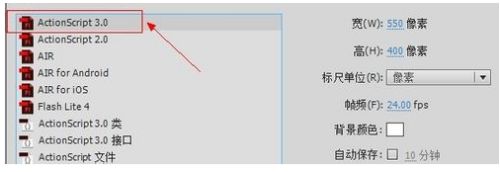
使用矩形工具,设置其属性,然后在场景中绘制一个方形。
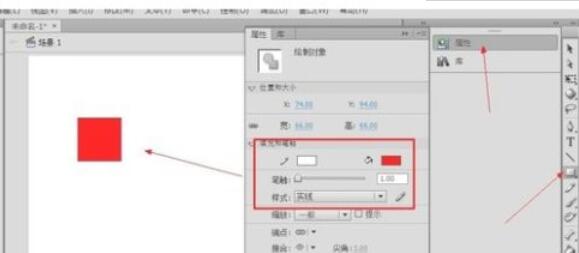
选择绘制的方形,在方形上点右键,选择转换为元件(按F8),将绘制的方形转换为图形
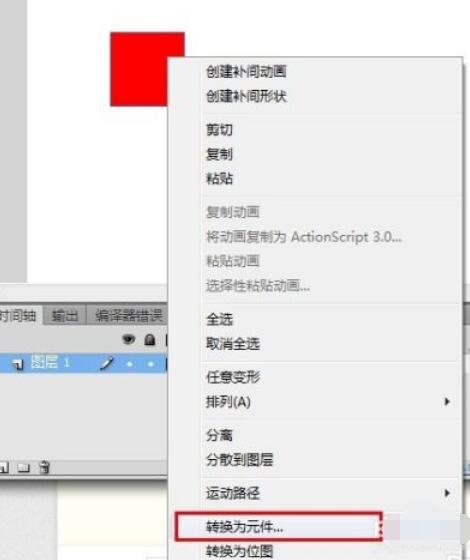
如图所示,在转换原件对话框中选择图形。元件名可以任意起名。
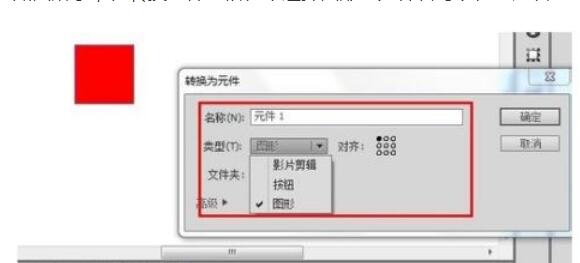
在第10帧处点右键,选择插入关键帧(或者按F6快捷键)
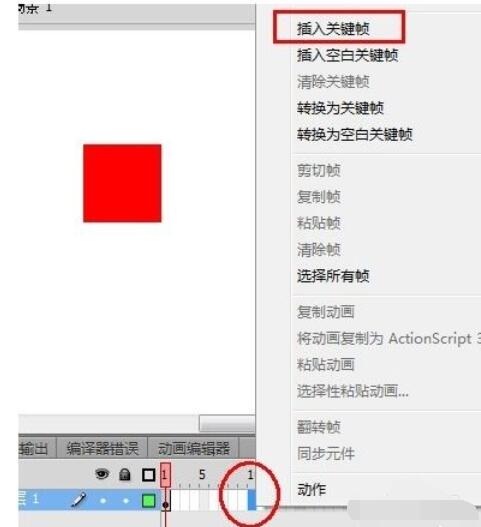
在第10帧处选择方形,然后将其向右移动一些,然后选择变形工具(Q快捷键),将方形转动一个角度。
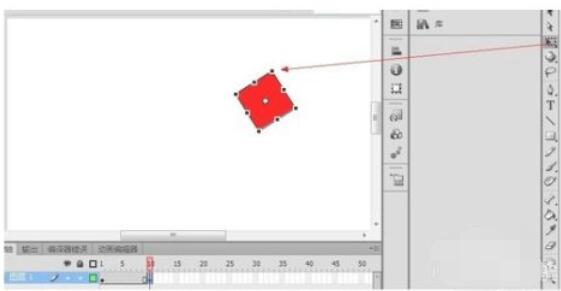
选择第一帧,在第一帧上点右键,选择创建传统补间动画
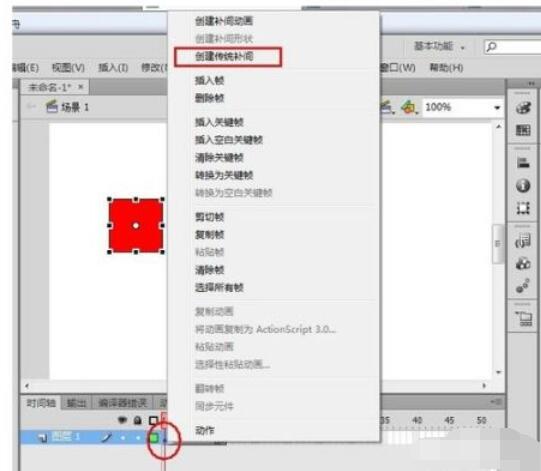
此时已经为这个方形元件做了传统补间动画,可以打开洋葱皮效果查看传统补间动画的运动过程。
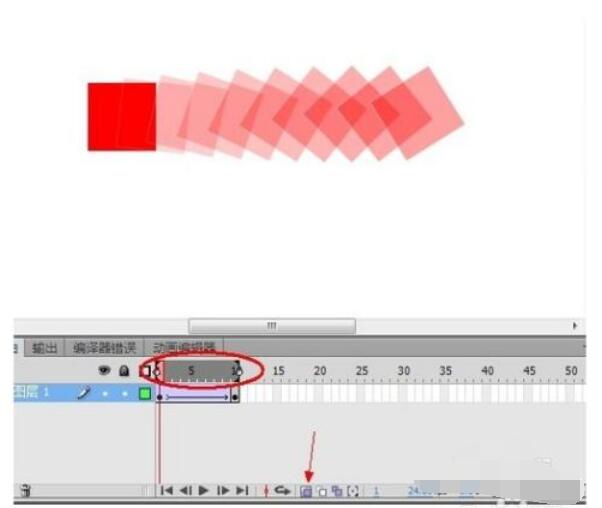
以上这里为各位分享了flash cs6创建补间动画的方法。有需要的朋友赶快来看看本篇文章吧!








